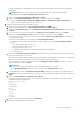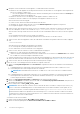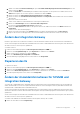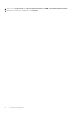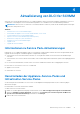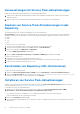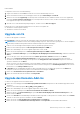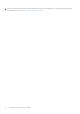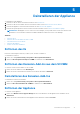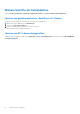Setup Guide
Table Of Contents
- Dell Lifecycle Controller Integration Version 1.3 for Microsoft System Center Virtual Machine Manager Installationsanleitung
- Inhaltsverzeichnis
- Info zu Dell Lifecycle Controller Integration for Microsoft System Center Virtual Machine Manager
- Komponenten von DLCI for SCVMM
- Installieren der Appliance
- Aktualisierung von DLCI for SCVMM
- Informationen zu Service Pack-Aktualisierungen
- Herunterladen der Appliance-Service-Packs und Infrastruktur-Service-Packs
- Voraussetzungen für Service Pack-Aktualisierungen
- Kopieren von Service-Pack-Aktualisierungen in das Repository
- Bereitstellen von Repository-URL-Informationen
- Installieren von Service Pack-Aktualisierungen
- Upgrade von IG
- Upgrade des Konsolen-Add-Ins
- Deinstallieren der Appliance
- Fehlerbehebung
- Kontolöschung in SCVMM
- Kompatibilitätsproblem des Geräts mit ADK-Version
- Verbindung zwischen Gerät und Integration Gateway verloren
- DLCI-Verwaltungsportal für SCVMM nicht zugänglich
- Fehler beim Zugriff auf Plugin nach Aktualisierung von SCVMM R2
- Fehler beim Zugriff auf das Gerät nach Änderung der Netzwerkkonfiguration
- Eingabefehler bei Setup und Konfiguration
- Fehlermeldung beim Zugriff auf das Verwaltungsportal über den Mozilla Firefox-Browser
- Verbindung zum Server schlägt fehl
- Absturz der SC2016 VMM-Konsole beim Importieren des DLCI-Konsolen-Add-Ins für SCVMM
- Fehler beim Starten des DLCI-Verwaltungsportals für SCVMM und des DLCI-Konsolen-Add-Ins für SCVMM auf einem Windows 2012 Betriebssystem
- IP-Adresse nicht dem Gerät zugewiesen
- Keine erforderliche Zugriffsberechtigung auf SCVMM
- SCVMM-Fehler 21119 beim Hinzufügen von Servern zu Active Directory
- SCVMM-Registrierungsfehler
- Zugriff auf Support-Inhalte von der Dell EMC Support-Website
Durch die Anmeldung am Verwaltungsportal können Sie die Komponenten des Integration Gateway und des Konsolen-Add-Ins
herunterladen.
ANMERKUNG: Wenn Sie zum ersten Mal auf das Verwaltungsportal zugreifen, wird nach der Anmeldung am
Verwaltungsportal der Setup- und Konfigurations-Assistent angezeigt.
c. Klicken Sie unter Setup und Konfiguration in Willkommen auf Weiter.
d. Führen Sie in Herunterladen und Installieren die folgenden Schritte aus, und klicken Sie auf Weiter:
i. Klicken Sie in DLCI Integration Gateway für SCVMM-Installation auf Installationsprogramm herunterladen und
speichern Sie das Installationsprogramm an einem Speicherort.
6. Installieren Sie das Integration Gateway anhand des IG-Kontos.
a. Führen Sie das Installationsprogramm für DLCI Integration Gateway for SCVMM aus.
b. Klicken Sie auf der Begrüßungsseite von DLCI Integration Gateway for SCVMM auf Weiter.
c. Wählen Sie in Lizenzvereinbarung die Option Ich akzeptiere die Bedingungen der Lizenzvereinbarung, und klicken Sie dann
auf Weiter.
d. Lesen Sie die Open-Source-bezogenen Informationen in Lizenz: Open-Source-Software und klicken Sie auf Weiter.
e. Führen Sie unter Voraussetzungen – Status die folgenden Schritte aus, und klicken Sie dann auf Weiter.
● Klicken Sie zum Anzeigen des aktuellen Status der Voraussetzungen auf Nach Voraussetzung suchen, und bestätigen Sie
anschließend den Status.
● Klicken Sie zum Installieren der Voraussetzungen auf Voraussetzungen installieren.
Die folgenden Voraussetzungen werden automatisch von der IG installiert, wenn Sie auf Voraussetzungen Installieren
klicken:
○ HTTP-Aktivierung unter Microsoft .NET 4.5
○ Windows-Authentifizierung in IIS unter IIS 7.5
○ URL-Autorisierung in IIS unter ISS 7.5
○ IIS 6 Metabase-Kompatibilität unter IIS 6 WMI-Kompatibilität und IIS 6-Skriptingtools
○ Failoverclustering
f. Geben Sie in der Integration Gateway-Konfiguration die Details des IG-Dienst-Kontobenutzers an und stellen Sie sicher, dass
die Voraussetzungen für das Konto erfüllt sind.
Weisen Sie eine Portnummer für die Kommunikation zwischen der Appliance und dem Integration Gateway zu. Der standardmäßig
aktivierte Port ist 8455. Sie können jedoch je nach Bedarf eine andere Portnummer konfigurieren.
Um den Staging-Server-Speicherort zu ändern, klicken Sie auf Freigegebenen Ordner auswählen, wechseln Sie zum neuen
Speicherort und klicken Sie dann auf Weiter.
ANMERKUNG:
● Stellen Sie sicher, dass der freigegebene Ordner einen Mindestspeicherplatz von 10 GB hat.
● Die Ausführungsrichtlinie für das IG-Dienst-Benutzerkonto ist auf Uneingeschränkt eingestellt.
g. Der Standardinstallationsordner für Integration Gateway für VMM ist ausgewählt. Um den Speicherort zu ändern, klicken Sie
auf Ändern. Navigieren Sie anschließend zum neuen Speicherort. Sobald Sie die Änderungen abgeschlossen haben, klicken Sie auf
Weiter.
h. Klicken Sie in Zur Installation des Programms bereit auf Weiter.
Die folgenden freigegebenen Verzeichnisse werden während der Installation des IG erstellt; stellen Sie sicher, dass sie mit den
IG-Anmeldeinformationen zugänglich sind:
● DLCI Protection Vault
● DTK
● DOWNLOADS
● INVENTORY
● ISO
● LCDRIVER
● Log
● OMSA
● WIM
● UPDATE
i. Klicken Sie nach dem Abschluss der Installation auf Fertigstellen.
7. Überprüfen Sie nach der Installation des IG Folgendes:
Installieren der Appliance
11